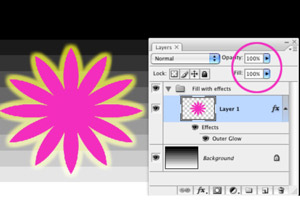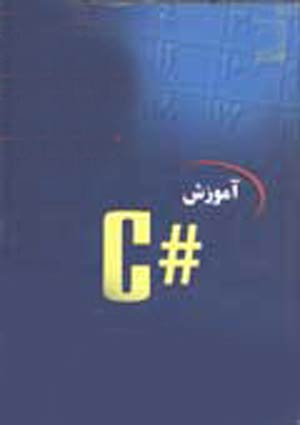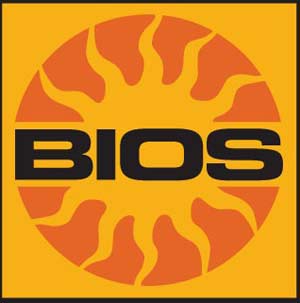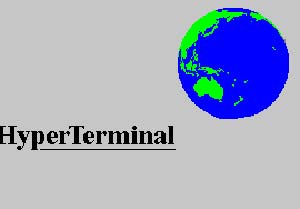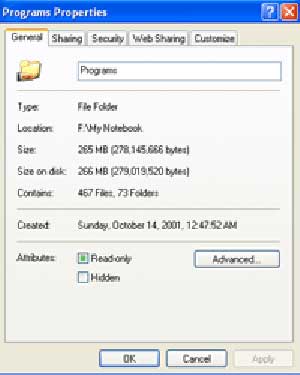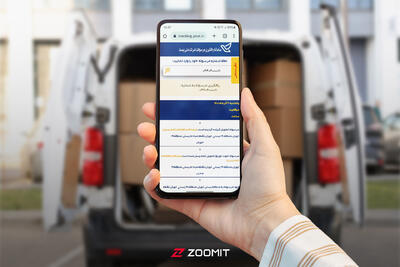پنجشنبه, ۶ اردیبهشت, ۱۴۰۳ / 25 April, 2024
مجله ویستا
پاک کردن کامپیوتر

● زنده كردن مجدد كامپیوتر:
مطمئنا در ماههای اخیر برنامههای بسیاری را نصب و دوباره پاك كردهاید. میتوان گفت كه حجم رجیستری به همین علت بیش از اندازه بزرگ میشود چرا كه هر برنامهای كه شما از كامپیوتر خود پاك میكنید، بازماندههایی را در رجیستری به جای میگذارد. چیزی كه هم اكنون به آن احتیاج دارید، ابزاری برای پاكسازی رجیستری میباشد.
● پیشگیری بهتر از درمان است
نصب ابزارهای Uninstall-Manager كه در حین هر مرحله از نصب برنامهها، تغییرات را ثبت كرده و در مواقع لزوم برای بازسازی رجیستری بكار آید، بسیار سودمند است.
اگر موقعیت مناسبی پیدا كردید، میتوانید كل دسكتاپ را نیز پاكسازی كنید. برای این كار برنامههای كمكی بسیاری وجود دارند كه باعث درست كاركردن و از روی نظم اجرا شدن برنامههای شما و بدست آوردن نتایج مورد نظر میشوند.
آیا مطمئن هستید هر برنامهای را كه نصب میكنید، آخرین نسخه آن است یا نه؟ توسط ابزار سودمندی، سیستم نسخه برنامه را كنترل كرده و به شما میگوید كه این چه نسخههایی از نرمافزار در دسترس قرار دارند.
● ابزارهای پاكسازی رجیستری:
رجیستری اولین مكانی است كه عمل پاكسازی در آنجا باید انجام بگیرد چرا كه هر چه رجیستری پاكتر بوده و بانك اطلاعاتی سادهتری داشته باشد، سیستم شما راحتتر كار خواهد كرد.
ـ توجه:
تنها در صورتی كه اطلاعات كافی نسبت به كاری كه میخواهید انجام دهید، دارید، دست به نوشتههای بانك اطلاعاتی زده و آنها را تغییر داده و یا پاك كنید.
▪ CCleaner:
CCleaner تمام باقیمانده ها و ردپاها را از لیستهای كامپیوتر و پوشههای موقتی پاك میكند. ابزار بانك اطلاعات رجیستری مشكلات درون رجیستری را حل كرده و علاوه بر كارهای بسیار دیگر، پوشهها و ورودیهایی كه دیگر استفاده نمیشوند را (مانند فایلها موقتی، شناسههای برنامهها، Class IDها و كنترلهای ActiveX پاك میكند.
▪ PC-Welt-Regchecker:
ابزار رجیستری، در PC-WELT-Praxis-Ressort وجود دارد . این برنامه Hypertext Application) HTA) تمام گزینهها و نوشتههای برنامهها را در كلید رجیستری Hkey_Classes_Root اعلام كرده و بررسی میكند كه آیا فایلهای مربوط به آنها هنوز بر روی كامپیوتر و یا شبكه وجود دارند یا خیر. سپس در جدولی تمام گزینههایی را كه فایلی برای آنها پیدا نشده را نشان میدهد.
برای این كار فایلهای "IDG.ICO" و "Reg-checker.HTA" را در دایركتوری مورد نظرتان كپی كنید. دوبار كلیك كردن بر روی "Reg-checker.HTA" ابزار را فعال كرده و به راه میاندازد.
▪ Firestorm:
اگر خواهان ابزار پولی هستید، ابزار درست را در Firestorm پیدا می كنید: با Firestorm۷ پاك كننده مجازی درست میشود، تا بتونید اضافات دادهها را از بین ببرد.
گستردگی این پاك كنندگی به شرح زیر است:
فایلهای موقتی، كوكیها، فایلهای استفاده نشده، Logsهایی كه استفاده نمیشوند. نكته مورد توجه این است كه برای تمام كاربران و بخصوص مبتدیان این برنامه راهنمایی را درست كرده است كه هرگز دچار اشتباه نشوند.
▪ Regshot:
اگر شخصی هستید كه میخواهید دقیقتر و كمتر به صورت اتوماتیك با پاكسازی رجیستری درگیر شوید این برنامه قابل پیشنهاد است. میان افزار به شما نشان میدهد كه كدامین كلید رجیستری در حال حاضر در دست بررسی است.
به جز این، برنامه انگلیسی زبان گفته شده عكسهایی از رجیستری یا دایركتوریها میگیرد. این عكسها را میتوان در زمان دیرتری با حالت فعلی مقایسه كرد. حتی احتیاج به نصب این برنامه هم ندارید. تنها دوبار كلیك كردن بر روی آن كافی است . این برنامه به همین علت به تنهایی گزینههای رجیستری را تغییر نمیدهد. كار با این برنامه كمی دشوار میباشد اما در فایل README.TXT همه چیز توضیح داده شده است.
▪ Smarty Uninstaller:
یكی از بزرگترین نشانههای Smarty Uninstaller روش راحت كار با آن است. ابزار اشتراكی مورد نظر نیز بانك اطلاعاتی رجیستری را بررسی كرده و برنامههای نصب شده مشكلدار یا حذف شده مشكلدار و ناكامل را شناسایی كرده و بنا به دلخواه شما پاك میكند.
▪ Innovativ System Optimise:
پنج عملگر اصلی را برنامه ما برای درست كردن و پاكسازی كامپیوتر ارائه میدهد كه این عملگرها در Platinum Edition میباشند. علاوه بر بسیاری از كارهای دیگر، این برنامه، گزینههای موجود در رجیستری كه از تاریخشان گذشته است و لیستهای History را پاك كرده و برنامهریزی برنامههای كاربردی كه در هنگام شروع كامپیوتر به نوع خود كار فعال میشوند را آسانتر میكند.
▪ Uninstall-Manager:
به دنبال گزینههای رجیستری كه دیگر قابل استفاده نیستند گشتن بیفایده نیست، اما اگر بدانیم كه یك نصب چه تغییراتی را در سیستم ایجاد كرده است بسیار كارمان راحتتر خواهد شد. این كار به وسیله Uninstall-Manager صورت میگیرد.
▪ Total Uninstall:
این ابزار اشتراكی Uninstall در هنگام نصب یك برنامه تمام تغییرات بوجود آمده بر روی سیستم را ثبت كرده و سیستم را تحت نظر میگیرد. اگر كاربر تصمیم به حذف این نصب كرد توسط این ابزار بدون هیچ دقتی با خیال راحت این كار انجامپذیر است.
▪ Ashampoo Uninstaller Platinum:
این برنامه با گرفتن دو عكس یا بهتر بگوییم دو حالت از سیستم كار میكند. ابتدا قبل از نصب برنامه جدید عكسی گرفته شده و ضبط میشود، سپس، پس از نصب برنامه جدید نیز عكس دیگری گرفته میشود. این برنامه تفاوتها را در لیست نصبی ثبت میكند. بااین كار در هنگام حذف برنامه تمام باقیماندههای موجود از برنامه از بین میرود و حذف میشود.
اگر نظر به تست كردن این برنامه دارید، باید توسط صفحه اینترنت آنها با طراحان و ارائه دهندگان این برنامه ارتباط برقرار كنید. این ارتباط از طریق ایمیل ممكن میشود، پس می توانید خواهان برنامه موقتی كه مجانی بوده اما از نظر مدت زمان استفاده مرزبندی شده است، شوید. قابل توجه كه این برنامه موقت نسخه كامل آن میباشد.
● پاككنندههای دسكتاپ:
پاك كردن سیستم البته در زیر جلد اصلی، بسیار خوب و به جا است اما مهمتر از آن این است كه دسكتاپ شما مورد نظر و انتخابتان بوده و خواستههای شما را عملی كند. برای این كار هم ردیفی از ابزار وجود دارند كه دسكتاپ را زیباتر و آمادهتر برای كار میكنند.
▪ Windowblinds
بیشتراوقات به علت زیاد بودن درختان، انسان درون جنگل را نمیبیند. در چنین حالتی مقایسهای با دسكتاپ پیش میآید و برای این مشكل هم ابزاری وجود دارد كه دسكتاپ ویندوز را بنا به احتیاجات خود تنظیم كنید. برای مثال از ابزار Windowblinds استفاده كنید. بدینوسیله میتوانید كل منظر ویندوز را عوض كنید. مثلا پشت زمینهها، تولبار، Taskbar، پنجره برنامهها و ... را میتوانید چهرهای نو ببخشید.
تنها یكبار كلیك كردن بر روی ساختار درونی جدید كافی است تا بتوانید ویندوز را با چهرهای جدید ببنید.
▪ Desktask
اگر میخواهید كه همیشه گزینههای یادداشتی در تقویم و مسائل جدید موجود در Outlook خود را در دید و ذهن خود داشته باشید، میتوانید از Desktask استفاده كنید. با كمك Desktask دیگر هیچ یادداشت و قراری را فراموش نكرده و كارهای خود را همیشه در نظر دارید.
این برنامه، جدول یك هفته شما را به شما نشان میدهد به گونهای كه احتیاج به دیدن Outlook برای بررسی كارهای خود نباشید. این برنامه مجانی با ۲۰۰۳ و XP و Outlook ۲۰۰۰ كار میكند.
▪ CF Minibar
این برنامه نوار عمودی و یا افقی اضافی را به دسكتاپ اضافه میكند كه در كنار قابلیت دسترسی مستقیم به دیسك درایوها و قسمتهای مختلف كامپیوتر، چهار دكمه اضافی به دلخواه شما را در اختیارتان قرارخواهد داد. بنا به درخواست شما این نوار میتواند پس از یك مدت زمان به كوچكترین حالت ممكنه تبدیل شود.
▪ Clean Desktop
اگر برنامههای زیادر در نوار مربوط به رسیدن سریعتر به چند برنامه در قسمت Start وجود دارند، برنامه Clean desktop به شما كمك خواهد كرد. این ابزار مجانی نوار جدیدی را درست كرده كه در همان بخش Start تنها با یك بار كلیك كردن قابل دسترسی است و برنامهها و Shortcutها را در آن جای میدهد. به گونهای كه دیگر فضای زیادی را اشغال نمیكنند. هنگامی كه از این عملگر و یا بهتر بگوییم از این قسمت استفاده نمیكنید، این نوار خود به خود محو شده و دوباره زمانی ظاهر میشود كه نشانگر ماوس را در لبه چپی صفحه كمی تكان دهید.
▪ Sphere XP
Sphere XP كه یك صفحه ۳D برای ویندوز XP میباشد. این برنامه پس از شروع صفحه ۳D خود را جایگزین صفحه ویندوز میكند اما خوب هر لحظه هم قابل خاموش كردن است. این برنامه پنجره برنامههای در حال اجرا در فضایی سه بعدی تنظیم میكند. تنها با كلیك كردن ماوس توانایی غیرفعال كردن، بزرگ كردن و یا كوچك كردن این صفحه را خواهید داشت.
برای اجرای این برنامه احتیاج به نصب Microsoft. Net-framework البته از نسخه ۱.۱ به بعد آن خواهید داشت.
▪ Samurize
یكی از ابزار دیگر Samurize میباشد كه بیشتر به درد سیستمهایی میخورد كه صد در صد جدید نمیباشند. Samurize از دسكتاپ شما مركز اطلاعاتی را درست میكن كه موارد زیادی را مثلا، فشار وارد بر حافظه، RAM سیستم میزان فضای اشغالی ، فشار وارد بر شبكه و ... به شما نشان میدهد. علاوه بر این میتوانید توسط یكسری از اسكریپتها و plug-inها اخبار جدید، پیشبینی هوا، تازههای بورس و ... را بر روی مانیتور خود داشته باشید.
● كنترل كننده نسخهها:
در بیشتر اوقات به نفع شما میباشد، اگر از نسخههای جدید نرمافزارها استفاده كنید. با توجه به ابزار بررسی زیر میتوانید متوجه شوید كه از چه نسخهای از برنامههای كاربردی و ابزارها در حال استفادهاید.
در بعضی از اوقات شما حتی شماره سریال برنامه و یا ابزار را نیز بدست میآورد بگونهای كه برای نصب بعدی احتیاج به پیدا كردن تمامی شماره سریالها نباشید.
▪ Belarc Advisor
Belarc Advisor كامپیوتر شما را بررسی كرده و در كمتر از چند ثانیه بر روی یك صفحه HTML به شما نشان میدهد كه چه نرمافزارها و چه سختافزارهایی در كامپیوتر شما وجود دارد. بدینوسیله علاوه بر سودهای دیگر، میتوانید آزمایش كنید كه آیا از جدیدترین نسخهها استفاده میكنید یا نه. همچنین در صحبت با سرویسدهندهها برای مشكلات بوجود آمده میتوانید اطلاعات درست و كافی در اختیارشان بگذارید. یكی از بزرگترین خوبیهای این ابزار این است كه در بیشتر مواقع شماره سریال برنامهها را به شما داده و دیگر احتیاج به گشتن برای پیدا كردن آنها نمیباشید.
▪ Everest Home Edition
اگر میخواهید كه پاكسازی اول سال خود را بسیار دقیق انجام دهید، چه بهتر كه از نسخه جدید Bios استفاده كنید تا در مقابل سختافزارهای جدید نصب شده بدون هیچ مشكلی بتوانید به كارتان ادامه دهید.
برای این كار Everest Home Edition در اختیار شما گذاشته میشود. یك نرمافزار ابزاری مجانی كه برای بررسی در نظر گرفته شده و نسخه دقیق Bios مورد احتیاج شما را همراه با نوع و شماره سریال آن پیدا میكند. علاوه بر این به شما لینكهایی را نیز برای ارتباط با طراحان و ارائه دهندگان Biosها و به روزرسانی آنها ارائه میدهد.
▪ SIW
نام این برنامه اختصاری از System Information for Windows میباشد كه كامپیوتر شما را یكبار كنترل كرده و اطلاعاتی را از كامپیوترتان و سیستمتان به شما میدهد.این برنامه نشان میدهد كه چه سختافزاری دركامپیوتر شما وجود دارد و علاوه بر آن اطلاعاتی درباره سیستم عامل، نرمافزارها و درایورها نیز به شما میدهد.
مترجم: وهاب حاجی باقری
منبع : علم الکترونیک و کامپیوتر
همچنین مشاهده کنید
نمایندگی زیمنس ایران فروش PLC S71200/300/400/1500 | درایو …
دریافت خدمات پرستاری در منزل
pameranian.com
پیچ و مهره پارس سهند
خرید میز و صندلی اداری
خرید بلیط هواپیما
گیت کنترل تردد
ایران توماج صالحی حجاب سریلانکا دولت گشت ارشاد کارگران رهبر انقلاب پاکستان مجلس شورای اسلامی رئیسی سید ابراهیم رئیسی
کنکور هواشناسی سیل تهران زنان خراسان جنوبی شهرداری تهران سلامت پلیس قتل فراجا سازمان هواشناسی
قیمت خودرو قیمت دلار خودرو دلار قیمت طلا بازار خودرو بانک مرکزی ایران خودرو ارز قیمت سکه مسکن سایپا
ترانه علیدوستی تلویزیون فیلم سینمای ایران گردشگری سحر دولتشاهی کتاب مهران مدیری شعر تئاتر سینما رادیو
کنکور ۱۴۰۳
غزه اسرائیل آمریکا رژیم صهیونیستی فلسطین جنگ غزه روسیه حماس طوفان الاقصی اتحادیه اروپا اوکراین ترکیه
فوتبال پرسپولیس استقلال بارسلونا بازی ژاوی باشگاه استقلال باشگاه پرسپولیس فوتسال تراکتور تیم ملی فوتسال ایران والیبال
فیلترینگ فناوری ناسا همراه اول تبلیغات تیک تاک
مالاریا سلامت روان استرس کاهش وزن پیری داروخانه دوش گرفتن